V tomto článku vám ukážeme, ako nakonfigurovať viacero profilov pripojenia NetworkManager pre rovnaké sieťové rozhranie v systéme Linux a ako medzi nimi v prípade potreby prepínať.
Tento článok by mal fungovať na nižšie uvedených distribúciách Linuxu a iných distribúciách Linuxu (neuvedených), ktoré používajú NetworkManager na správu sietí a majú k dispozícii nástroj príkazového riadka „nmcli“.
- Ubuntu
- Debian
- Linux Mint
- Základný OS
- Fedora
- RHEL
- Stream CentOS
- AlmaLinux
- Rocky Linux
- openSUSE
- SUSE Linux Enterprise Server (SLES)
- Oracle Linux
Téma obsahu:
- Vyhľadanie aktuálnych informácií o IP adresovaní sieťového rozhrania v systéme Linux
- Vytvorenie viacerých profilov pripojenia NetworkManager pre rovnaké sieťové rozhranie pomocou Nmcli
- Prepínanie medzi profilmi pripojenia NetworkManager pomocou Nmcli
- Automatická aktivácia profilu pripojenia NetworkManager pre sieťové rozhranie pomocou Nmcli
- Záver
Vyhľadanie aktuálnych informácií o IP adresovaní sieťového rozhrania v systéme Linux
Pri vytváraní viacerých profilov pripojenia NetworkManager pre rovnaké sieťové rozhranie môže byť užitočné dozvedieť sa o aktuálnych informáciách o adresovaní IP tohto sieťového rozhrania. Možno budete chcieť vytvoriť profil pripojenia NetworkManager pre statickú/pevnú IP adresu, iný pre DHCP alebo iné s rôznymi konfiguráciami DNS servera atď. Takže s najväčšou pravdepodobnosťou budú informácie rovnaké v rôznych profiloch pripojenia NetworkManager pre rovnakú sieť.
Ak chcete nájsť názov sieťového rozhrania, pre ktoré chcete vytvoriť viacero profilov pripojenia NetworkManager, spustite nasledujúci príkaz:
$ sudo nmcli zariadenie
V našom prípade je názov sieťového rozhrania „ens160“ a aktuálne aktívny profil pripojenia NetworkManager je „Káblové pripojenie 1“. Poznamenajte si tieto informácie, pretože ich budete čoskoro potrebovať.
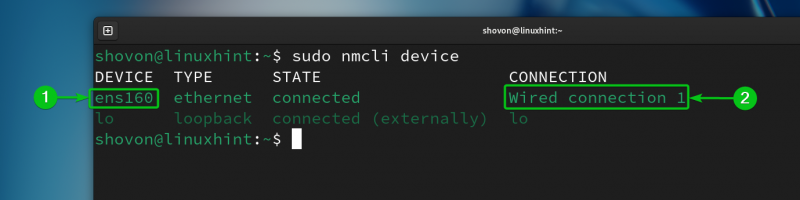
Ak chcete nájsť aktuálne nakonfigurované informácie o IP adresovaní (t. j. IP adresa, maska podsiete, brána, DNS server) sieťového rozhrania „ens160“, spustite nasledujúci príkaz:
$ sudo nmcli -f GENERAL.DEVICE,GENERAL.CONNECTION,IP4.ADDRESS,IP4.GATEWAY,IP4.DNS device show ens160
Ako vidíte, IP adresa, ktorá je priradená sieťovému rozhraniu „ens160“ je 192.168.1.131, maska podsiete je /24 (alebo 255.255.255.0), IP adresa brány (IP adresa smerovača) je 192.168.1.2 a adresa servera DNS je 192.168.1.2.
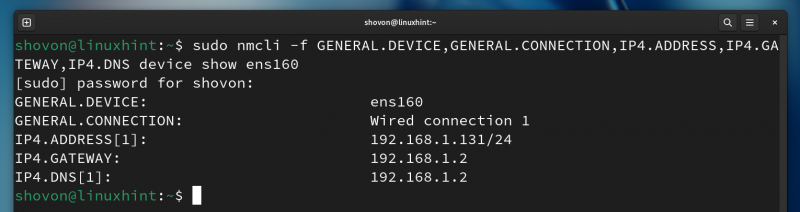
Vytvorenie viacerých profilov pripojenia NetworkManager pre rovnaké sieťové rozhranie pomocou Nmcli
Môžete vytvoriť nový profil pripojenia NetworkManager pre sieťové rozhranie naklonovaním existujúceho profilu pripojenia NetworkManager a úpravou požadovaných parametrov.
Môžete tiež vytvoriť nový profil pripojenia NetworkManager pre požadované sieťové rozhranie pomocou požadovaných informácií o IP adrese.
Ak chcete naklonovať existujúci profil pripojenia NetworkManager, ktorý je „Káblové pripojenie 1“ a vytvoriť nový profil pripojenia s názvom „FixedLAN1“, spustite nasledujúci príkaz:
$ sudo nmcli klon pripojenia 'Káblové pripojenie 1' 'FixedLAN1' 
Mal by sa vytvoriť nový profil pripojenia NetworkManager s názvom „FixedLAN1“.
$ sudo nmcli spojenie 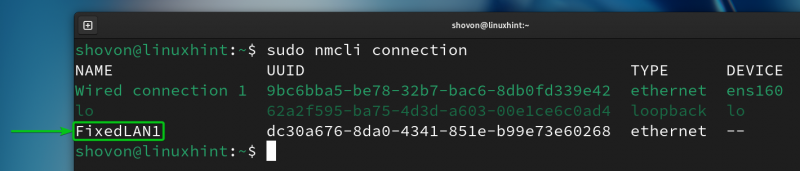
Teraz nastavme statickú/pevnú IP adresu 192.168.1.10 pre profil pripojenia NetworkManager „FixedLAN1“.
Ak chcete nastaviť statickú/pevnú IP adresu 192.168.1.10 pre profil pripojenia „FixedLAN1“ NetworkManager, požadované možnosti profilu pripojenia „FixedLAN1“ je možné upraviť nasledujúcim príkazom:
$ sudo nmcli pripojenie upraviť 'FixedLAN1' ipv4.method manual ipv4.addresses 192.168.1.10/24 ipv4.gateway 192.168.1.2 ipv4.dns 192.168.1.2 connection.autoconnect noAko vidíte, požadované parametre IP pre statickú/pevnú IP adresu 192.168.1.10 sú nastavené pre profil pripojenia NetworkManager „FixedLAN1“.
$ sudo nmcli -f connection.id,connection.interface-name,connection.autoconnect,ipv4.method,ipv4.addresses,ipv4.gateway,ipv4.dns connection show 'FixedLAN1' 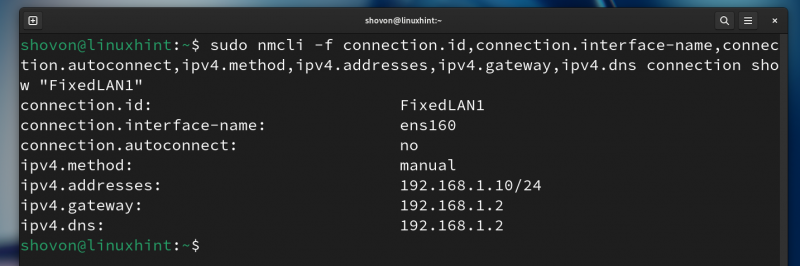
Ak chcete vytvoriť nový profil pripojenia NetworkManager s názvom „FixedLAN2“ pre sieťové rozhranie „ens130“ so statickou/pevnou IP adresou 192.168.1.20, spustite nasledujúci príkaz:
$ sudo nmcli connection add con-name 'FixedLAN2' ifname ens160 typ ethernet autoconnect no ipv4.metod manual ipv4.addresses 192.168.1.20/24 ipv4.gateway 192.168.1.2 ipv4.dns 192.2.168 
Mal by sa vytvoriť nový profil pripojenia NetworkManager s názvom „FixedLAN2“.
$ sudo nmcli spojenie 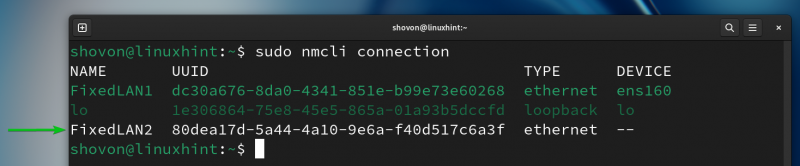
Ak chcete vytvoriť nový profil pripojenia NetworkManager s názvom „DynamicLAN“ pre sieťové rozhranie „ens130“ na získanie adries IP cez DHCP, spustite nasledujúci príkaz:
$ sudo nmcli connection add con-name 'DynamicLAN' ifname ens160 type ethernet autoconnect no ipv4.method auto 
Mal by sa vytvoriť nový profil pripojenia NetworkManager s názvom „DynamicLAN“.
$ sudo nmcli spojenie 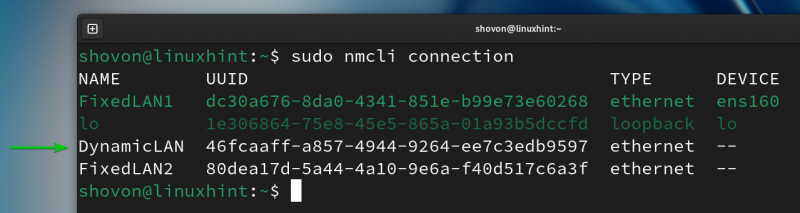
Prepínanie medzi profilmi pripojenia NetworkManager pomocou Nmcli
Môžete jednoducho prepínať medzi ktorýmkoľvek z profilov pripojenia NetworkManager, ktoré ste vytvorili pre sieťové rozhranie „ens160“.
Profil pripojenia NetworkManager „FixedLAN2“ môžete aktivovať napríklad takto:
$ sudo nmcli pripojenie hore 'FixedLAN2' 
Ako vidíte, profil pripojenia „FixedLAN2“ NetworkManager je aktivovaný a správne informácie IP sa aplikujú na sieťové rozhranie „ens160“.
$ sudo nmcli spojenie$ IP a
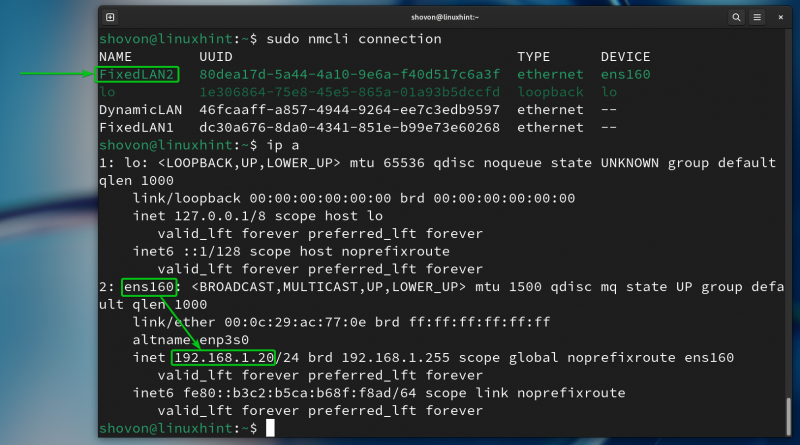
Rovnakým spôsobom môžete aktivovať profil pripojenia NetworkManager „FixedLAN1“.
$ sudo nmcli pripojenie 'FixedLAN1'$ sudo nmcli spojenie
$ IP a
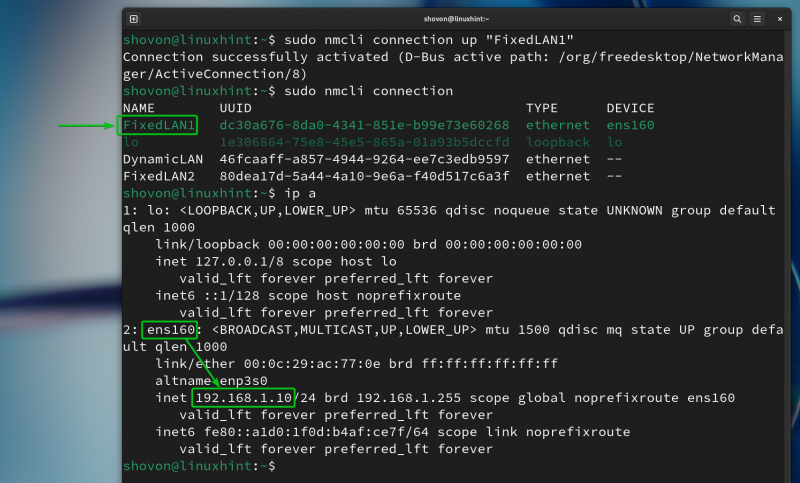
Rovnakým spôsobom môžete aktivovať aj profil pripojenia NetworkManager „DynamicLAN“.
$ sudo nmcli pripojenie hore 'DynamicLAN'$ sudo nmcli spojenie
$ IP a
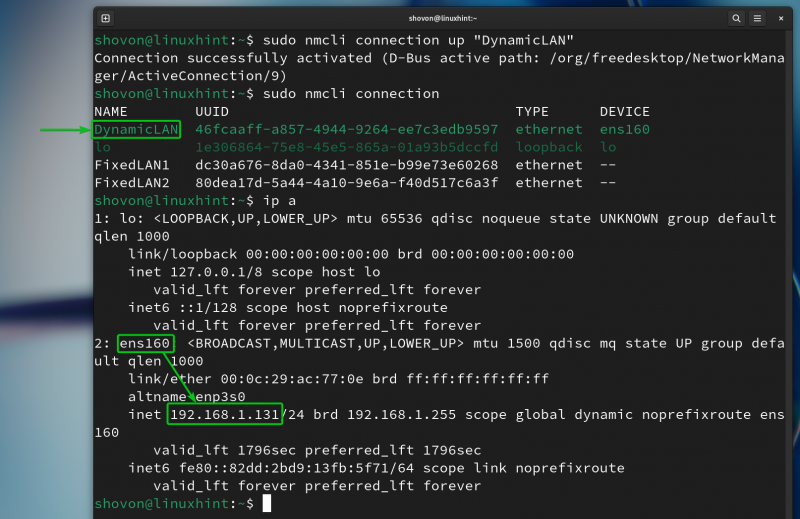
Automatická aktivácia profilu pripojenia NetworkManager pre sieťové rozhranie pomocou Nmcli
Aby NetworkManager automaticky aktivoval profil pripojenia pre požadované sieťové rozhranie v čase zavádzania, musíte povoliť vlastnosť automatického pripojenia profilu pripojenia NetworkManager pre sieťové rozhranie.
Napríklad sme vytvorili tri profily pripojenia NetworkManager pre sieťové rozhrania „ens160“: FixedLAN1, FixedLAN2 a DynamicLAN.
Ak chcete automaticky aktivovať profil pripojenia „FixedLAN1“, musíte povoliť automatické pripojenie pre profil „FixedLAN1“ a vypnúť automatické pripojenie pre profily pripojenia „FixedLAN2“ a „DynamicLAN“.
$ sudo nmcli pripojenie upraviť 'FixedLAN1' autoconnect áno$ sudo nmcli pripojenie upraviť 'FixedLAN2' autoconnect č
$ sudo nmcli pripojenie upraviť 'DynamicLAN' autoconnect č
Ako vidíte, automatické pripojenie je povolené len pre profil pripojenia „FixedLAN1“ a deaktivované pre ostatné profily pripojenia sieťového rozhrania „ens160“.
$ sudo nmcli -f connection.id,connection.autoconnect connection show 'FixedLAN1'$ sudo nmcli -f connection.id,connection.autoconnect connection show 'FixedLAN2'
$ sudo nmcli -f connection.id,connection.autoconnect connection show 'DynamicLAN'
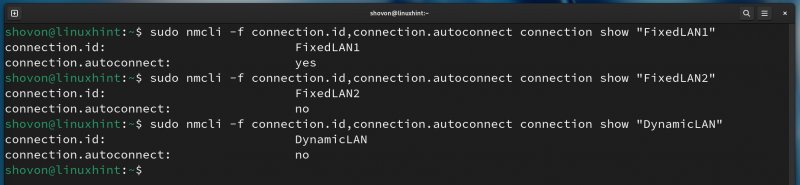
Teraz reštartujte počítač a mali by ste vidieť, že pripojenie „FixedLAN1“ NetworkManager je predvolene aktivované.
$ sudo nmcli spojenie$ IP a
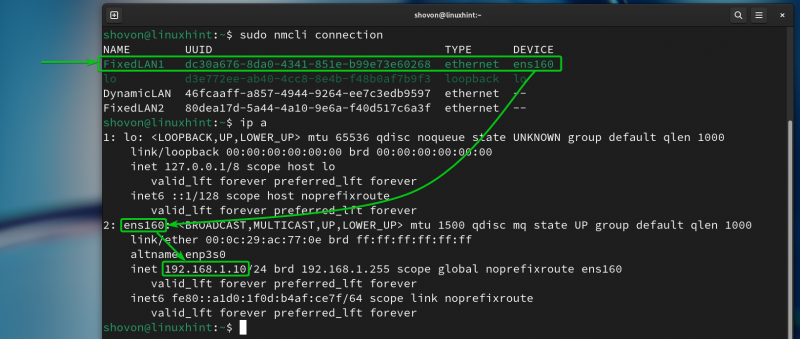
Rovnakým spôsobom môžete povoliť automatické pripojenie pre profil pripojenia „DynamicLAN“ NetworkManager pomocou nasledujúcich príkazov:
$ sudo nmcli pripojenie upraviť 'DynamicLAN' autoconnect áno$ sudo nmcli pripojenie upraviť 'FixedLAN1' autoconnect č
$ sudo nmcli pripojenie upraviť 'FixedLAN2' autoconnect č

Ako vidíte, automatické pripojenie je povolené len pre profil pripojenia „DynamicLAN“ a vypnuté pre ostatné profily pripojenia sieťového rozhrania „ens160“.
$ sudo nmcli -f connection.id,connection.autoconnect connection show 'DynamicLAN'$ sudo nmcli -f connection.id,connection.autoconnect connection show 'FixedLAN1'
$ sudo nmcli -f connection.id,connection.autoconnect connection show 'FixedLAN2'

Teraz reštartujte počítač. Mali by ste vidieť, že pripojenie „DynamicLAN“ NetworkManager je predvolene aktivované.
$ sudo nmcli spojenie$ IP a
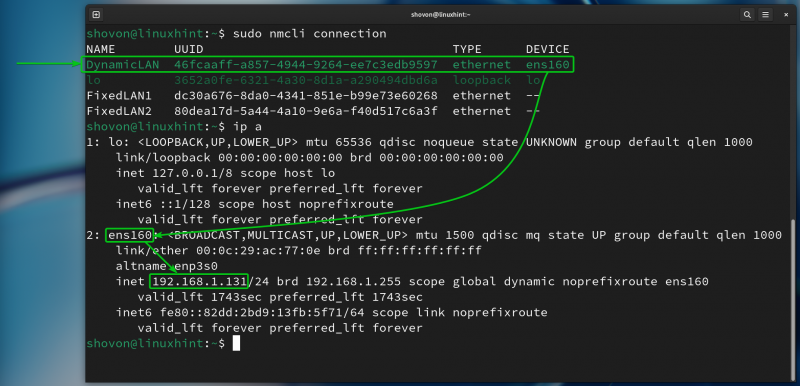
Záver
V tomto článku sme vám ukázali, ako vytvoriť viacero profilov pripojenia NetworkManager pre rovnaké sieťové rozhranie v systéme Linux pomocou nástroja príkazového riadka „nmcli“ NetworkManager. Tiež sme vám ukázali, ako prepínať medzi profilmi pripojenia NetworkManager a ako automaticky aktivovať profil pripojenia NetworkManager pri zavádzaní systému Linux.